เครื่องคำนวณราคา Azure: ประเมินค่าใช้จ่าย Azure VM คำแนะนำทีละขั้นตอน
เผยแพร่แล้ว: 2022-12-19การย้ายปริมาณงานของคุณไปยังแพลตฟอร์มคลาวด์สามารถให้ประโยชน์หลายอย่างแก่คุณ เช่น ค่าบำรุงรักษาต่ำ ค่าแรงที่ลดลง และการสำรองข้อมูลอัตโนมัติเป็นต้น อย่างไรก็ตาม ปัญหาใหญ่ที่สุดที่ธุรกิจต้องเผชิญในขณะที่เปลี่ยนภาระงานไปยังคลาวด์คือค่าใช้จ่าย ดังนั้น การประมาณค่าใช้จ่ายในการย้ายปริมาณงานไปยังระบบคลาวด์จะช่วยให้พวกเขาตัดสินใจได้ว่าการย้ายการเปลี่ยนแปลงนี้มีประโยชน์หรือไม่ เมื่อเทียบกับการเรียกใช้ปริมาณงานบนทรัพยากรภายในองค์กร
อย่างไรก็ตาม ตัวประเมินต้นทุนของ Azure สามารถช่วยประเมินต้นทุนสำหรับการย้ายปริมาณงานไปยังระบบคลาวด์ได้ ต่อไปนี้เป็นคำแนะนำทีละขั้นตอนเกี่ยวกับวิธีค้นหาการประเมินต้นทุนสำหรับการใช้ VM บนทรัพยากรภายในองค์กร
สารบัญ
เครื่องคำนวณราคา Azure คืออะไร
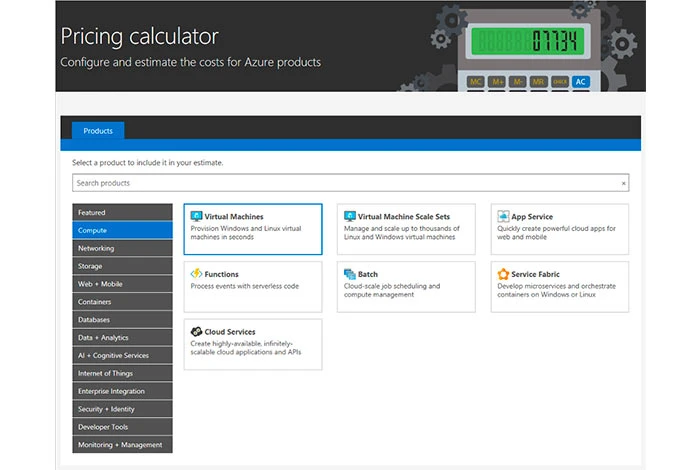
เครื่องคำนวณราคา Azure ใช้สำหรับคำนวณค่าใช้จ่ายในการย้ายปริมาณงานไปยัง Azure cloud เครื่องคิดเลขแสดงราคาของการกำหนดค่าและขนาดต่างๆ ของเครื่องเสมือนตามข้อกำหนดต่างๆ ซึ่งรวมถึงความจุในการจัดเก็บ หน่วยความจำ คอร์ CPU ชั่วโมงการใช้งาน แบนด์วิธเครือข่าย และอื่นๆ อีกมากมาย
ทำให้มีการเปรียบเทียบระหว่างค่าใช้จ่ายในการรันปริมาณงานบนคลาวด์เมื่อเปรียบเทียบกับทรัพยากรในสถานที่ตามเมตริกด้านบน สิ่งนี้ช่วยให้องค์กรตัดสินใจได้อย่างมีข้อมูลว่าจะใช้บริการคลาวด์ Azure หรือไม่
ประเมินต้นทุนปริมาณงานโดยใช้เครื่องคำนวณราคา
คำแนะนำทีละขั้นตอนต่อไปนี้จะช่วยให้คุณได้รับค่าประมาณโดยใช้เครื่องคำนวณราคา Azure ทำตามขั้นตอนที่ระบุด้านล่างเพื่อรับค่าประมาณ
ขั้นตอนที่ 1: ไปที่หน้า Microsoft Azure และเปิดเครื่องคำนวณราคา
ขั้นตอนที่ 2: ไปที่แท็บผลิตภัณฑ์แล้วเลือกตัวเลือกเครื่องเสมือน จากนั้น ตรวจสอบตัวเลือก VM ทั้งหมด และกรอกรายละเอียดการกำหนดค่าทั้งหมดที่เกี่ยวข้องกับ VM ของคุณ
ขั้นตอนที่ 3: ถัดไป คุณต้องแทนที่ข้อความ Your Estimate and Virtual Machines ด้วยชื่อที่สื่อความหมาย แทนที่ค่าประมาณของคุณด้วย My Pricing Calculator คำนวณค่าประมาณเครื่องเสมือนด้วย Windows VM
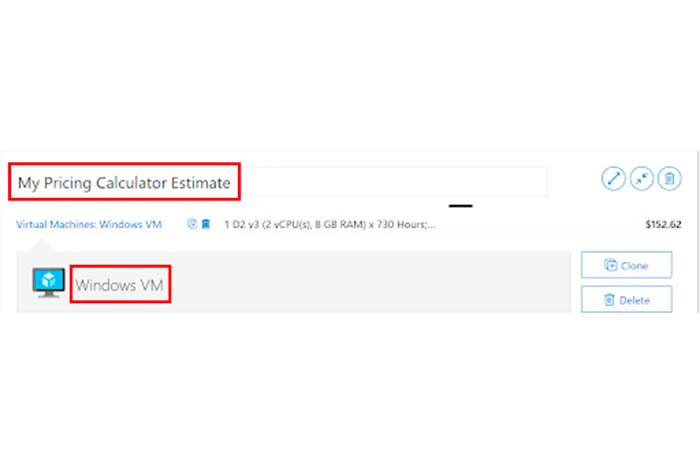
ขั้นตอนที่ 4: หลังจากนั้น แทนที่ข้อกำหนดเริ่มต้นของเครื่องเสมือนด้วยข้อกำหนดของคุณเอง
หมายเหตุ: โมเดลราคาทั้งหมดที่นำเสนอโดย Azure อาจมีการเปลี่ยนแปลง สำหรับข้อมูลเพิ่มเติมเกี่ยวกับตัวเลือก VM ให้เลือกเมนูข้อมูลเพิ่มเติมทางด้านขวาแล้วเลือกข้อมูลผลิตภัณฑ์
ขั้นตอนที่ 5: ในเมนูตัวเลือกการเรียกเก็บเงิน เลือกตัวเลือกจ่ายตามการใช้งาน ตัวเลือกการกำหนดราคานี้ทำงานตามรูปแบบการกำหนดราคาตามความต้องการ
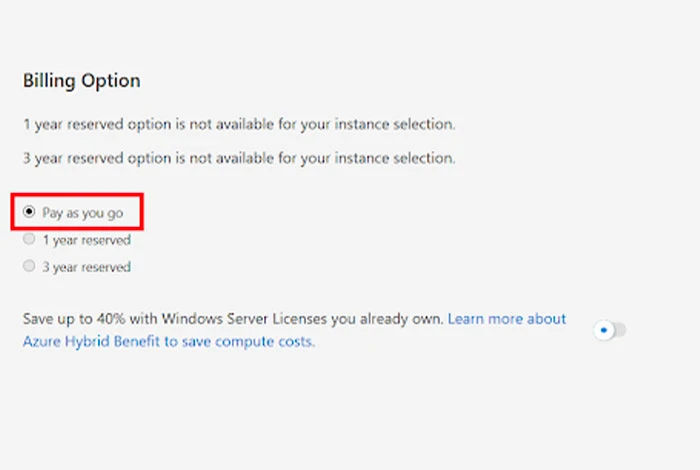
ขั้นตอนที่ 6: จากข้อมูลของ Azure หนึ่งเดือนมี 730 ชั่วโมง และคุณสามารถกำหนดค่า VM ของคุณได้ทั้งเดือน สำหรับสิ่งนี้ คุณต้องระบุ 730 เป็นค่าสำหรับชั่วโมงต่อเดือน ในทำนองเดียวกัน หากคุณต้องการ VM สำหรับความพร้อมใช้งาน 50 % ให้ระบุข้อกำหนดเป็น 365 ชั่วโมง
ขั้นตอนที่ 7: ถัดไป ไปที่ Managed OS Disks และแทนที่การกำหนดค่าการตั้งค่าด้วยข้อมูลจำเพาะของดิสก์ OS ของคุณเอง
ขั้นตอนที่ 8: คุณยังสามารถเพิ่มแบนด์วิธของเครือข่ายในการประมาณการคลาวด์ของ Azure เพียงเปิดหน้า Azure Pricing Calculator แล้วเปิดตัวเลือกเครือข่ายในเมนูผลิตภัณฑ์ จากนั้น เลือกไทล์แบนด์วิดธ์และเลือกตัวเลือกมุมมองที่มีอยู่ในกล่องโต้ตอบข้อความที่เพิ่มแบนด์วิดธ์
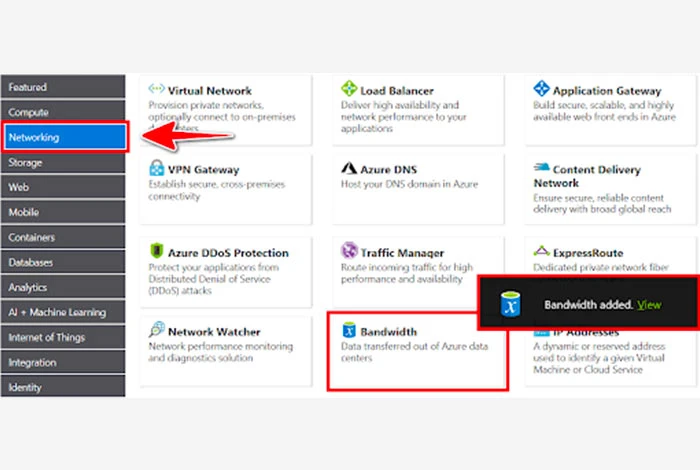
ขั้นตอนที่ 9: ตั้งชื่อที่สื่อความหมายให้กับการกำหนดค่าแบนด์วิธ VM ของคุณโดยแทนที่ชื่อเริ่มต้น
คำแนะนำในการอ่าน: Azure Cloud Computing คืออะไรและทำไมจึงต้องใช้
ขั้นตอนที่ 10: ถัดไป เลื่อนไปที่ด้านบนของหน้าเพื่อเพิ่มโปรแกรมหนี ไปที่เมนูเครือข่ายและเลือกตัวเลือกการเข้าถึงแอปพลิเคชัน เมื่อกล่องโต้ตอบปิดแอปพลิเคชันเปิดขึ้น ให้เลือกมุมมอง
ขั้นตอนที่ 11: หลังจากที่คุณดูกล่องโต้ตอบแล้ว ให้เปลี่ยนชื่อโปรแกรมประยุกต์เริ่มต้นโดยใช้ชื่อที่สื่อความหมาย คุณต้องเพิ่มรายละเอียดเพิ่มเติมในขณะที่เปลี่ยนชื่อ เช่น ภูมิภาค ข้อมูลที่ประมวลผล ระดับ ชั่วโมง อินสแตนซ์ และอื่นๆ
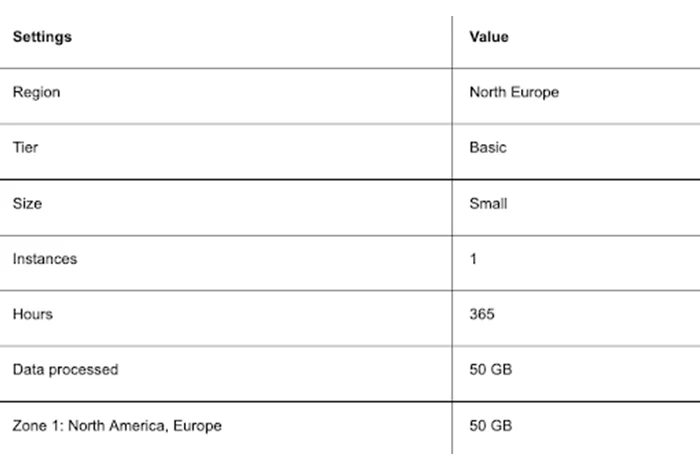
ขั้นตอนสุดท้าย: ผ่านการประมาณการราคา
ต่อไปนี้คือขั้นตอนในการตรวจสอบผลลัพธ์ที่กรองออกโดย Azure Pricing Calculator อย่างรวดเร็ว
- กลับไปที่หน้าหลักของเครื่องคิดเลขและเลื่อนด้านล่างเพื่อดูค่าใช้จ่ายรายเดือนโดยประมาณโดยรวม
- เครื่องคำนวณราคา Azure VM ช่วยให้ผู้ใช้เปลี่ยนตัวเลือกสกุลเงินเริ่มต้น เลือกตัวเลือกสกุลเงินที่พวกเขาต้องการชำระเงิน ค่าใช้จ่ายโดยประมาณที่มีให้โดยเครื่องคิดเลขสามารถดูและดาวน์โหลดได้แม้ในโหมดออฟไลน์ สำหรับสำเนาออฟไลน์ เลือกส่งออก ไฟล์จะถูกดาวน์โหลดในรูปแบบ Microsoft Excel (.xlsx)
ค่าใช้จ่ายรายเดือนของ Windows Virtual Machine พร้อมเครื่องคำนวณราคา Azure
- การเพิ่ม Virtual Machine ลงในเครื่องคำนวณ Azure ทำให้คุณสามารถตัดสินใจบางอย่างเกี่ยวกับค่าใช้จ่ายในการใช้งาน VM คุณต้องเพิ่มพื้นที่ทางภูมิศาสตร์ ระบบปฏิบัติการ และประเภทรวมถึง BizTalk หรือ SQL
- ถัดไป คุณต้องเลือกระดับ VM จากระดับพื้นฐาน ต่ำ หรือมาตรฐาน ระดับมาตรฐานเป็นระดับเริ่มต้นสำหรับ VM ในขณะที่ระดับพื้นฐานและระดับต่ำก็เป็นตัวเลือกที่ราคาไม่แพงเช่นกัน อย่างไรก็ตาม ฟังก์ชันการทำงานบางอย่างไม่รวมอยู่ใน VM ระดับพื้นฐาน ซึ่งรวมถึงการเข้ารหัสดิสก์ Azure, ความสามารถในการโหลดบาลานซ์สำหรับพอร์ตเครือข่าย, การปรับขนาดอัตโนมัติ ฯลฯ นอกจากนี้ Basic Virtual Machines ยังมีความจุสูงสุดที่ต่ำกว่าและ IOPS สูงสุดของดิสก์ที่ต่ำกว่าเมื่อเทียบกับระดับมาตรฐานหรือระดับต่ำ .
- ถัดไป คุณต้องเลือกอินสแตนซ์สำหรับเครื่องเสมือนของคุณ คุณไม่จำเป็นต้องเลือกแกน CPU ที่เก็บข้อมูล และ RAM สำหรับ VM ของคุณทีละรายการ คุณจะได้รับการรวมกันของข้อกำหนดเหล่านี้ในแพ็คเกจและแพ็คเกจทั้งหมดจะถูกรวมเข้าด้วยกัน ตัวอย่างเช่น หากคุณเลือกซีรีส์ D2 คุณจะได้รับ vCPU 2 ตัว, RAM 8GB และพื้นที่เก็บข้อมูลชั่วคราว 50GB สำหรับ VM ของคุณ
- เครื่องคำนวณต้นทุน Azure VM ให้ชุดอินสแตนซ์ที่เริ่มต้นจาก A Series ที่มี VM ระดับเริ่มต้นจนถึง N Series ที่มี VM ที่เปิดใช้งาน GPU หากต้องการดูรายการอินสแตนซ์และซีรีส์ VMs ทั้งหมด คุณต้องไปที่เว็บไซต์ทางการของเครื่องคำนวณราคา Azure คุณยังสามารถตรวจสอบเพื่อทราบเกี่ยวกับการกำหนดค่าและอินสแตนซ์ทั้งหมดสำหรับ Windows
ตัวอย่างของอินสแตนซ์บางส่วนที่ให้บริการโดย Azure Cost Calculator
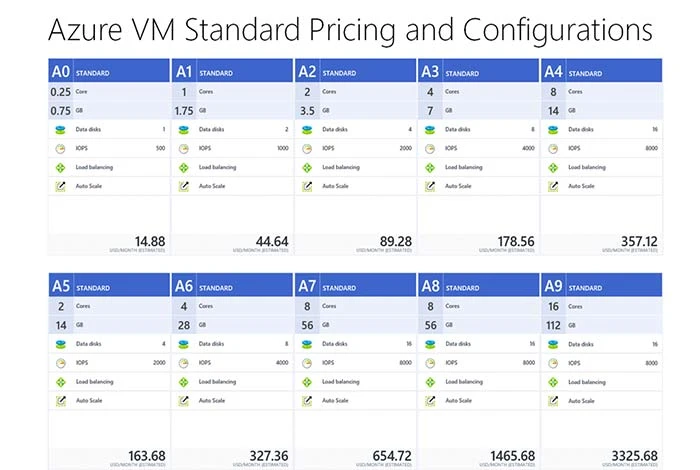
นี่คือรายการของอินสแตนซ์บางส่วนที่มีให้โดยเครื่องคำนวณราคา Azure VM ได้แก่ -

- B, Dsv3, Dv3, Dsv2, Dv2: ออกแบบมาสำหรับการทดสอบและพัฒนา จัดการฐานข้อมูลขนาดกลาง และเว็บเซิร์ฟเวอร์ที่มีทราฟฟิกต่ำถึงปานกลาง
- Fsv2, Fs, F: เหมาะสำหรับการจัดการเว็บเซิร์ฟเวอร์การรับส่งข้อมูลขนาดกลาง กระบวนการแบบแบตช์ แอปพลิเคชันเซิร์ฟเวอร์ และอื่นๆ อีกมากมาย
- Esv3, Ev3, M, GS, G, DSv2, Dv2: สร้างขึ้นสำหรับการจัดการเซิร์ฟเวอร์ฐานข้อมูลเชิงสัมพันธ์ เงินสดขนาดกลางหรือขนาดใหญ่ การวิเคราะห์ในหน่วยความจำ และอื่นๆ อีกมากมาย
- Ls: เหมาะที่สุดสำหรับการจัดการข้อมูลขนาดใหญ่ ฐานข้อมูล SQL และ NoSQL ที่ต้องการปริมาณงานดิสก์และ I/O สูง
- NV, NC, NCv2, NCv3, ND: เหมาะสำหรับการเรนเดอร์กราฟิกและการตัดต่อวิดีโออย่างหนัก การฝึกโมเดลและการอนุมาน และอื่นๆ อีกมากมาย
- H: ดีที่สุดสำหรับการประมวลผลประสิทธิภาพสูงและอินเทอร์เฟซเครือข่ายปริมาณงานสูง
สำหรับอินสแตนซ์เพิ่มเติม คุณสามารถตรวจสอบหน้าเครื่องคำนวณต้นทุน Azure VM
อ่านคำแนะนำ: Azure สามารถช่วยเพิ่มประสิทธิภาพต้นทุนคลาวด์ได้อย่างไร
เปรียบเทียบต้นทุนโดยใช้เครื่องคำนวณต้นทุนรวมของการเป็นเจ้าของ
เครื่องคำนวณต้นทุนรวมในการเป็นเจ้าของสามารถช่วยให้ธุรกิจต่างๆ เข้าใจว่าการเป็นเจ้าของสินทรัพย์เป็นทางเลือกที่ปฏิบัติได้หรือไม่ การคำนวณเหล่านี้สามารถช่วยค้นหาต้นทุนที่ซ่อนอยู่ทั้งหมดของการดำเนินงานภายในองค์กร รวมถึงใบอนุญาตซอฟต์แวร์และฮาร์ดแวร์ที่จำเป็นสำหรับการปรับขนาด นอกจากนี้ยังช่วยให้ธุรกิจเข้าใจถึงประโยชน์ของการย้ายภาระงานทั้งหมดไปยังระบบคลาวด์
พวกเขาสามารถกรอกรายละเอียดของปริมาณงานในสถานที่ไปยังเครื่องคำนวณ Azure TCO และตรวจสอบต้นทุนเฉลี่ยของอุตสาหกรรมสำหรับต้นทุนการดำเนินงาน ต้นทุนการดำเนินงานประกอบด้วยค่าบำรุงรักษา ค่าไฟฟ้า ค่าแรงงานด้านไอที และอื่นๆ เมื่อกรอกข้อมูลทั้งหมดแล้ว เครื่องคิดเลขจะแสดงรายงานแบบเคียงข้างกัน หลังจากนั้น บริษัทต่างๆ สามารถเปรียบเทียบต้นทุนปริมาณงานโดยละเอียดพร้อมกับจัดการปริมาณงานบน Azure
ทำตามขั้นตอนเพื่อเรียนรู้วิธีใช้เครื่องคำนวณ Azure TCO
- ขั้นตอนที่ 1: กำหนดภาระงาน
กรอกรายละเอียดทั้งหมดของภาระงานของคุณในเครื่องคำนวณ TCO ซึ่งรวมถึงหมวดหมู่ต่อไปนี้
- เซิร์ฟเวอร์: ซึ่งรวมถึงวิธีการจำลองเสมือน, ระบบปฏิบัติการ, แกน CPU, หน่วยความจำ RAM เป็นต้น
- ฐานข้อมูล: ซึ่งรวมถึงข้อมูลฮาร์ดแวร์ของเซิร์ฟเวอร์ นอกจากนี้ยังช่วยให้คุณกำหนดบริการคลาวด์ Azure ทั้งหมดของคุณ
- ที่ เก็บข้อมูล: ความจุและประเภทของที่เก็บข้อมูลสำหรับจัดเก็บและสร้างข้อมูลสำรอง
- ระบบเครือข่าย: จำนวนแบนด์วิธของเครือข่ายที่ใช้ในสภาพแวดล้อมภายในองค์กร
- ขั้นตอนที่ 2: แก้ไขสมมติฐาน
คุณต้องตรวจสอบว่าสิทธิ์การใช้งานในสถานที่นั้นขึ้นอยู่กับการรับประกันซอฟต์แวร์หรือไม่ จะช่วยให้คุณสามารถนำใบอนุญาตปัจจุบันกลับมาใช้ใหม่ได้บน Azure ดังนั้น จะเป็นการลบค่าใช้จ่ายเพิ่มเติมในการซื้อใบอนุญาตใดๆ คุณยังสามารถระบุได้ว่าคุณจำเป็นต้องแทนที่พื้นที่เก็บข้อมูลของคุณด้วยภูมิภาค Azure เพื่อให้มีความซ้ำซ้อนมากขึ้นหรือไม่
หลังจากกรอกข้อมูลทั้งหมดนี้แล้ว คุณสามารถดูต้นทุนการดำเนินงานที่สำคัญสำหรับพื้นที่ต่างๆ ได้ ค่าใช้จ่ายเหล่านี้อาจรวมถึงค่าไฟฟ้าต่อกิโลวัตต์ชั่วโมงหรือค่าใช้จ่ายในการดูแลระบบไอทีต่อชั่วโมง นอกจากนี้ยังมีการประเมินค่าบำรุงรักษาซอฟต์แวร์และฮาร์ดแวร์
อ่านคำแนะนำ: 11 เคล็ดลับที่มีประสิทธิภาพสำหรับการจัดการต้นทุนระบบคลาวด์บน AWS
- ขั้นตอนที่ 3 ไปที่รายงาน
ในขั้นตอนนี้ คุณสามารถเลือกกรอบเวลาได้ตั้งแต่หนึ่งถึงห้าปีในการสร้างและดูรายงาน จากนั้น TCO จะให้รายงานแก่คุณตามข้อมูลที่คุณป้อน
เครื่องคำนวณต้นทุน Azure ช่วยให้คุณมีการเปรียบเทียบต้นทุนในการเปลี่ยนปริมาณงานของคุณบนคลาวด์ Azure เทียบกับค่าใช้จ่ายในการใช้งานในสถานที่ ค่าใช้จ่ายแบ่งออกเป็นหลายประเภท ได้แก่ ต้นทุนการดูแลระบบไอที ความจุของสตอเรจ แบนด์วิธของเครือข่าย ศูนย์ข้อมูล และอื่นๆ อีกมากมาย ด้วยเครื่องคำนวณ TCO คุณสามารถแบ่งปันและดาวน์โหลดรายงานของคุณได้
ข้อดีของการย้ายปริมาณงานบนคลาวด์เมื่อเปรียบเทียบกับทรัพยากรในองค์กร

การย้ายภาระงานของคุณไปยังคลาวด์สามารถช่วยคุณได้หลายวิธี เช่น-
- ช่วยให้คุณประหยัดค่าบำรุงรักษาไอทีและค่าแรง
- มาพร้อมกับเครื่องมือรักษาความปลอดภัยเพื่อรักษาข้อมูลภาระงานทั้งหมดให้ปลอดภัยจากการละเมิดข้อมูล
- คุณยังสามารถเข้าถึงการวิเคราะห์และสร้างรายงานเพื่อรับข้อมูลเชิงลึกเกี่ยวกับเครื่องจักรเสมือนทั้งหมดของคุณ
- VM ทั้งหมดสามารถปรับขนาดได้แบบไดนามิกเพื่อจัดการปริมาณงานที่เพิ่มขึ้นขององค์กรของคุณ
- คุณได้รับการสำรองข้อมูลแบบครบวงจรและการกู้คืนจากภัยพิบัติด้วย Azure cloud ที่จะกู้คืนข้อมูลโดยอัตโนมัติในกรณีที่ข้อมูลสูญหายหรือถูกขโมย
- การเปลี่ยนปริมาณงานทั้งหมดของคุณไปยังระบบคลาวด์จะช่วยให้คุณทำงานและจัดการงานหลักทั้งหมด เช่น การสร้างการสำรองข้อมูล การควบคุมโปรโตคอลความปลอดภัย การจัดการการกำหนดค่า ฯลฯ ได้จากทุกที่โดยไม่จำเป็นต้องแสดงตัว
- แพลตฟอร์มคลาวด์นำเสนอเครื่องมือสำหรับการบำรุงรักษาและปรับขนาดทรัพยากรเครือข่าย ซึ่งช่วยลดภาระงานด้านการดูแลระบบไอที
หมวดหมู่ที่เกี่ยวข้อง: บริการจัดการคลาวด์ | บริการรักษาความปลอดภัยบนคลาวด์ | ซอฟต์แวร์จัดการข้อมูล | ซอฟต์แวร์บูรณาการข้อมูล | ซอฟต์แวร์ขุดข้อมูล | แพลตฟอร์มวิทยาศาสตร์ข้อมูล | เครื่องมือ ETL | เครื่องมือแสดงข้อมูล
คำถามที่พบบ่อย
- โมเดลราคา 3 แบบของ Azure คืออะไร'
Microsoft Azure นำเสนอรูปแบบราคาที่แตกต่างกัน 3 แบบ ได้แก่ Pay-as-you-go อินสแตนซ์แบบเหมาจ่าย และ Spot VM
- Azure ถูกกว่า Amazon หรือไม่
ใช่ Microsoft Azure มีราคาถูกกว่า Amazon Web Services เกือบ 5 เท่าโดยเฉพาะสำหรับเว็บเซิร์ฟเวอร์ Windows ผู้ใช้สามารถประหยัดได้มากเมื่อซื้ออินสแตนซ์ที่มีการจัดการ SQL จาก Azure มากกว่าบริการบนเว็บของ Amazon
- ฉันสามารถใช้ Azure ได้ฟรีตลอดไปหรือไม่
ไม่ Azure ไม่ได้ให้บริการฟรีตลอดไป เมื่อคุณสร้างบัญชี Azure บริการบางอย่างจะพร้อมใช้งานโดยไม่มีค่าใช้จ่ายใดๆ หลังจากนั้น คุณสามารถเลือกบริการแบบจ่ายตามการใช้งานภายใน 30 วันเพื่อใช้บริการทั้งหมดตามอัตราแบบจ่ายตามการใช้งาน
- คุณจะหลีกเลี่ยงการเรียกเก็บเงินใน Azure ได้อย่างไร
เพื่อหลีกเลี่ยงค่าใช้จ่ายใน Azure คุณสามารถสร้างบัญชีฟรีเพื่อใช้บริการฟรีบางอย่างได้ อย่างไรก็ตาม คุณจะถูกเรียกเก็บเงินเมื่อคุณใช้บริการที่ไม่รวมอยู่ในแผนบริการฟรี
- Azure คิดค่าบริการรายเดือนหรือรายชั่วโมงหรือไม่
Microsoft Azure คิดค่าบริการทั้งแบบรายเดือนและรายชั่วโมง ผู้ใช้สามารถเลือกจากตัวเลือกว่าต้องการชำระเงินเป็นรายชั่วโมงหรือรายเดือน
- ราคาคลาวด์คำนวณอย่างไร
ค่าใช้จ่ายในการดำเนินการและการบำรุงรักษาปริมาณงานของคุณสามารถคำนวณได้ผ่านเครื่องคำนวณ Azure โดยจะให้ค่าใช้จ่ายโดยประมาณโดยการวิเคราะห์ต้นทุนของการเรียกใช้ปริมาณงานจากระบบคลาวด์เมื่อเปรียบเทียบกับทรัพยากรในสถานที่
- Cloud มีค่าใช้จ่ายเท่าไรต่อเดือน?
ค่าใช้จ่ายของคลาวด์ต่อเดือนจะขึ้นอยู่กับประเภทของบริษัทที่จัดเก็บข้อมูลบนคลาวด์ที่คุณวางแผนจะเลือก ตัวอย่างเช่น บริการคลาวด์ของ Microsoft เริ่มต้นเพียง INR 1.90 ต่อ GB ต่อเดือนสำหรับบริการ Block Blob storage (ZRS HOT) Azure
